Giriş
Günümüzün dijital çağında, ekran süresi kullanımımızı anlamak her zamankinden daha önemli hale geldi. iPhone’un Ekran Süresi özelliği, kullanıcıların uygulama kullanımı ve dijital alışkanlıkları hakkında bilgi edinmelerine olanak tanıyan önemli bir araçtır. Bu verileri izleyerek, uygulama kullanımı için sınırlar koyabilir ve çevrim içi ve çevrim dışı etkinlikleriniz arasında denge kurabilirsiniz. Bu kılavuz, iPhone’unuzda Ekran Süresi’ni nasıl kuracağınız ve yöneteceğiniz konusunda kapsamlı bir rehber sunarak daha sağlıklı bir dijital yaşam tarzı geliştirmenize yardımcı olur.
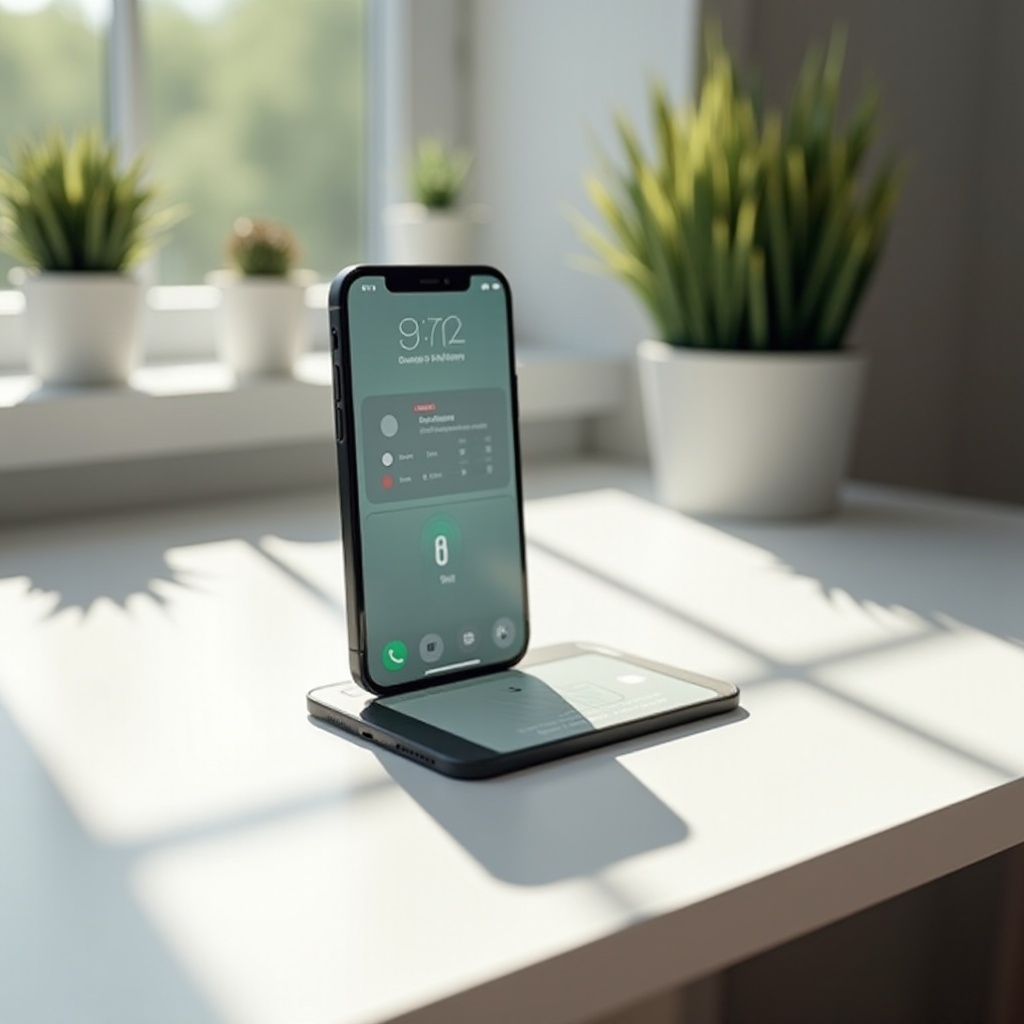
Ekran Süresini Anlamak
Ekran Süresi, Apple tarafından kullanıcılara dijital tüketimleri hakkında ayrıntılı içgörüler sağlamak amacıyla tanıtıldı. Gün boyunca uygulamalarda geçirilen süre, bildirim sayısı ve cihaz toplama sayısı gibi çeşitli metrikleri izler. Bu sağlam özellik, kapsamlı raporlar sunarak ve belirli uygulamalar üzerinde sınırlamalar koyma yeteneği sunarak kullanıcıları bilinçli ekran kullanımını uygulamaya teşvik eder. Ekran Süresi’nin özünü kavramak ve günlük rutininizi geliştirme kapasitesini tanımak, kurulumuna başlamadan önce önemlidir.
Ekran Süresini iPhone’unuzda Ayarlama
iPhone’unuzda Ekran Süresi’ne başlamak basit ve sezgiseldir. Apple, kurulum sürecinin anlaşılır ve kolay takip edilebilir olmasını sağlamıştır.
Ekran Süresini Etkinleştirme
- iPhone’unuzdaki Ayarlar uygulamasını açın.
- Ekran Süresi’ne gidin.
- Ekran Süresi’ni Aç’ı seçin ve rehberli kurulumu izleyin.
- İsteğe bağlı olarak, ayarlarınızı korumak için Ekran Süresi Parolasını kullanın.
Ekran Süresi Ayarlarına Göz Atma
Ekran Süresi etkinleştirildikten sonra, ihtiyaçlarınıza göre özelleştirmek için birkaç ayar seçeneği sunulmaktadır:
– Uygulama Sınırları: Aşırı kullanımı hafifletmek için belirli uygulamalar için günlük süre sınırları tanımlayın.
– Dinlenme Süresi: Yalnızca temel uygulamaların çalışabilir olduğu süreleri belirleyin.
– Her Zaman İzin Verilenler: Dinlenme Süresi boyunca erişilebilir kalan uygulamaları seçin.
– İçerik ve Gizlilik Kısıtlamaları: Güvenliği ve uygun kullanımı sağlamak için içerik ve satın alma kontrolleri ayarlayın.
Bu ayarları oluşturmak, Ekran Süresi’ni yaşam tarzınıza uyumlu hale getirmeye, verimliliği artırmaya ve daha sağlıklı bir dijital rutini sağlamaya önemli ölçüde yardımcı olabilir.
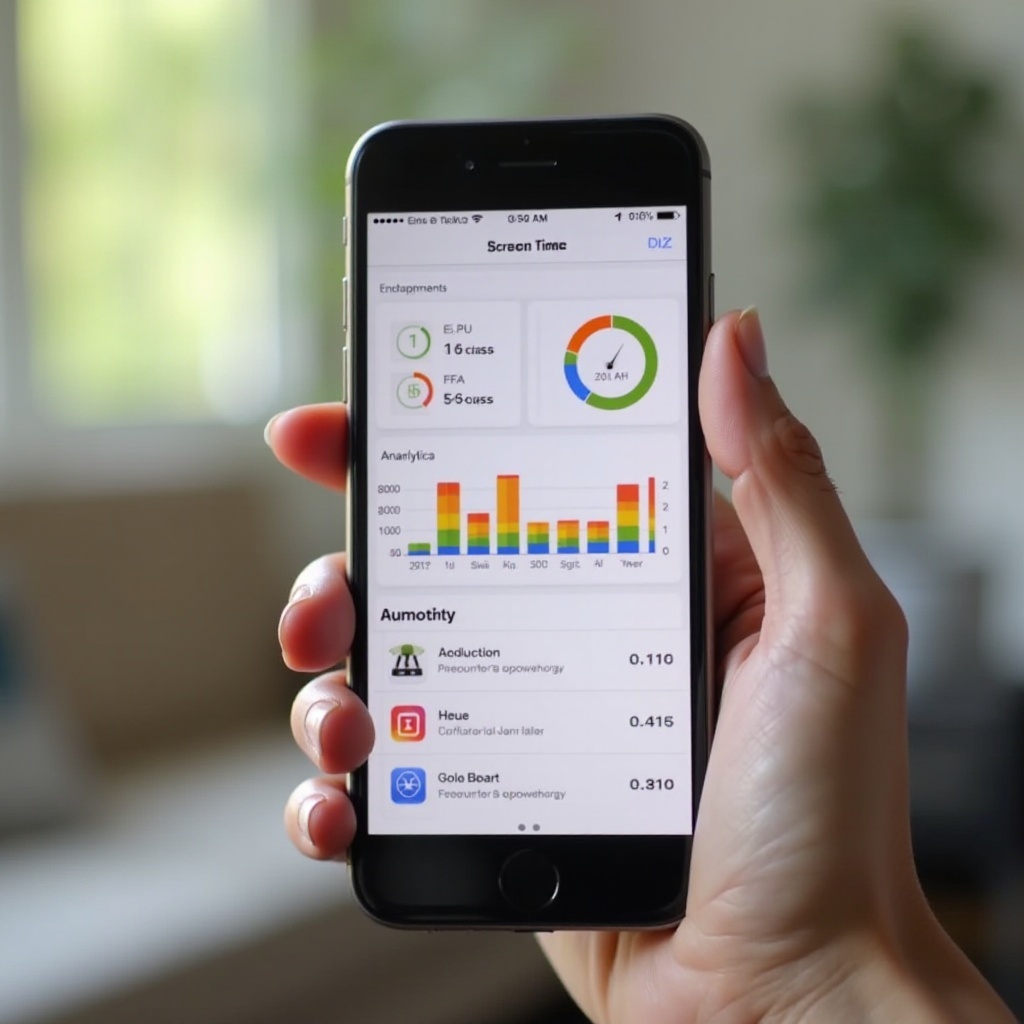
Ekran Süresi Panosuna Erişme
Ekran Süresi Panosu, iPhone kullanım alışkanlıklarınızı değerlendirmek için merkezi bir merkez görevi görür. Dijital alışkanlıklarınızın şeffaf bir özetini sunar.
Kullanım Verilerini Görüntüleme
- Ayarlar uygulamasına erişin.
- Ekran Süresi’ne dokunun.
- Bugünün raporunu inceleyin veya ‘Tüm Etkinliği Görüntüle’yi seçerek haftalık özeti keşfedin.
Pano, uygulama kullanımınızı, cihaz toplama sıklığını ve bildirim sayısını ayrıntılar ve etkileşimleriniz hakkında kapsamlı bir perspektif sağlar.
Ekran Süresi Raporlarınızı Yorumlama
Ekran Süresi raporları, üretkenlik, sosyal ağ veya eğlence gibi segmentlere kategorize edilmiştir. Bu kategorileri yorumlayarak aşırı bağlılık alanlarını belirleyebilirsiniz. Bu anlayış, odaklanmanın artırılması ve ekranlara olan bağımlılığın azaltılması için uygulama kullanımının yeniden yapılandırılmasına yardımcı olur. Bu raporlara alıştıkça, yararlı ekran alışkanlıklarını pekiştirmek için Ekran Süresi ayarlarınızı özelleştirin.
Ekran Süresi Özelliklerini Özelleştirme
Ekran Süresi’nin özelliklerini kişiselleştirmek, dijital sağlık hedeflerinizi etkili bir şekilde destekleyen bir sistem oluşturmanıza olanak tanır.
Uygulama Sınırlarını Ayarlama
- Ekran Süresi ayarlarına giderek Uygulama Sınırlarını seçin.
- Sınır Ekle’ye dokunun, ardından kontrol etmek istediğiniz uygulamaları veya kategorileri seçin.
- Tercih edilen süre sınırını belirleyin ve Ekleyin.
Bu uygulanan sınırlar, dijital etkileşimlerin dışında önemli görevler için zaman ayırılması açısından çok önemlidir.
Dinlenme Süresi ve Odak Modlarını Yapılandırma
- Ekran Süresi içinde, bir takvimi yapılandırmak için Dinlenme Süresi’ne dokunun.
- Dinlenme Süresi için belirli başlangıç ve bitiş zamanlarını belirleyin.
- Görevde kalmak için kesintisiz dikkati teşvik eden Odak Modları’nı kullanın.
İçerik ve Gizlilik Kısıtlamaları
Özellikle genç kullanıcılar için yararlı olan, güvenli bir deneyimi sağlamak üzere erişilebilir içeriği yönetmek için İçerik ve Gizlilik Kısıtlamalarını etkinleştirin.
Bu özellikleri ihtiyaçlarınıza göre uyarlamak, ekran etkileşimlerini yönetmek için gelişmiş bir yaklaşım benimsemenize olanak tanır ve zamanın daha verimli kullanılmasını sağlar.
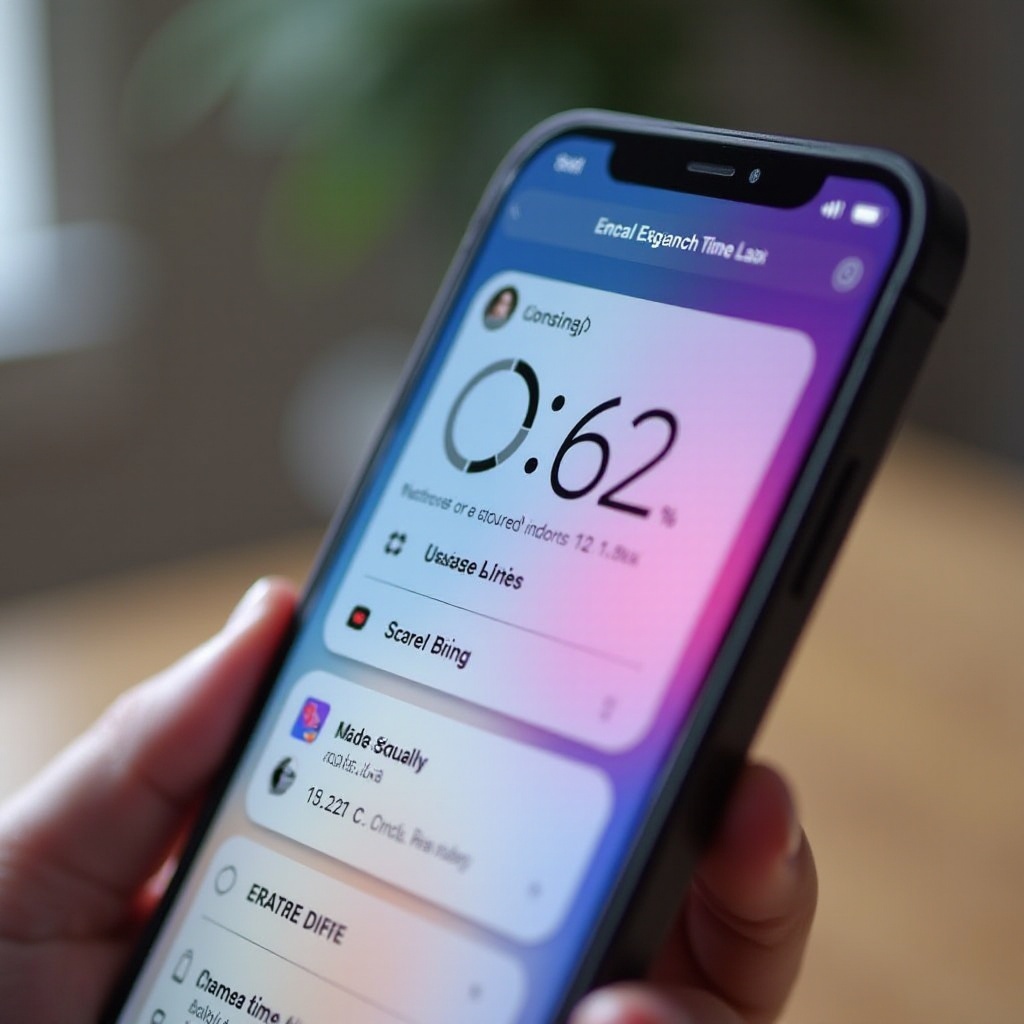
Dijital Yaşam Tarzınızı Yönetme İpuçları
Dijital yaşam tarzınızı kontrol altına almak, Ekran Süresi’nden elde edilen içgörüler ve uygulanabilir stratejiler kombinasyonunu gerektirir:
- Raporları Düzenli Olarak Değerlendirin: Haftalık olarak raporları gözden geçirmek ve gerekli ayarlamaları yapmak için zaman ayırın.
- Temel Uygulamaları Vurgulayın: Kilit uygulamaları Her Zaman İzin Verilenler bölümünde tutarak Dinlenme Süresi engellerini sınırlayın.
- Gerçekçi Hedefler Belirleyin: Düzgün geçişleri kolaylaştırmak için ekran süresi sınırlarını kademeli olarak azaltın.
- Çevrim Dışı Etkinliklerle Uğraşın: Ekranlara daha az bağımlılığı teşvik eden hobiler edinin.
Ekran süresi seçimlerinizi proaktif olarak izlemek, çevrim içi fayda ve çevrim dışı üretkenliği dengeleyen bir yaşam tarzını teşvik eder.
Sonuç
iPhone’da Ekran Süresi, ekran alışkanlıklarınızı tanımak ve değiştirmek için önemli bir kaynak olarak öne çıkar. Başlangıç kurulumundan yaşam tarzınıza uygun ayarları özelleştirmeye kadar Ekran Süresi’ni ustaca kullanmak, daha sağlıklı bir teknoloji ilişkisini beslemenin başlangıcıdır. Bu stratejileri uygulamak, önceliklere odaklanmayı destekler, ekran bağımlılığını en aza indirir ve bütünsel dijital sağlığı destekler.
Sıkça Sorulan Sorular
Ekran Süresi ayarlarımı aile üyeleriyle nasıl paylaşabilirim?
Ayarları paylaşmak için **Ayarlar > Ekran Süresi**’ne gidin ve **Aile Paylaşımını Ayarla**yı seçin. Paylaşımı etkinleştirmek için istemleri takip edin.
Ekran Süresi özelliğini geçici olarak devre dışı bırakabilir miyim?
Evet, **Ayarlar > Ekran Süresi**’ne gidin ve **Ekran Süresini Kapat**’a dokunun. Bunun kullanım verilerinizi sileceğini unutmayın.
Ekran Süresi verilerim güncellenmiyorsa ne yapmalıyım?
iPhone’unuzun yazılımının **Ayarlar**’da güncel olduğundan emin olun. Sorun devam ederse, cihazınızı yeniden başlatın ve Ekran Süresi ayarlarınızı kontrol edin.



